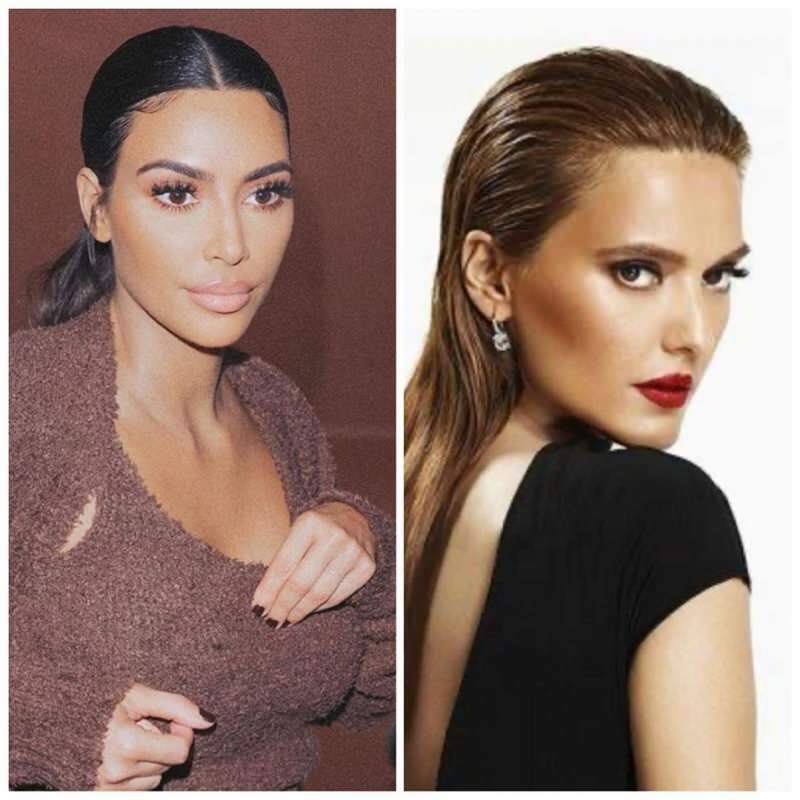Как да извлечете годината от дата в Excel
офис на Microsoft Microsoft Excel Герой / / October 25, 2023

Публикувано

Чрез мощните функции на Excel научете как можете да извлечете само годината от дата или поредица от дати.
Excel е мощен инструмент за производителност, който ви позволява лесно да изчислявате почти всеки вид анализ на данни, от който се нуждаете. Можете да го използвате за бюджетиране, за създаване на графици или дори като списък с контакти, пълен с дати на раждане.
Ами ако имате много срещи, от които искате да извадите годините? С толкова мощен, колкото е Excel, от просто изпълнение изчисления с помощта на формули да се генериране на полезни кръгови диаграми, не трябва да е изненада, че можете да разделите датата и да оставите само годината. Всъщност има няколко начина да направите това, така че нека разгледаме три начина за извличане на годината от дата в Excel.
Как да извлечете годината от дата в Excel с помощта на функцията YEAR
Първо, можете да извлечете годината от дата с помощта на вградена функция, наречена YEAR(). Ето как става това.
- Въведете в празна клетка във вашата електронна таблица =ГОДИНА(A1). Сменете A1 като клетката съдържа цялата дата.
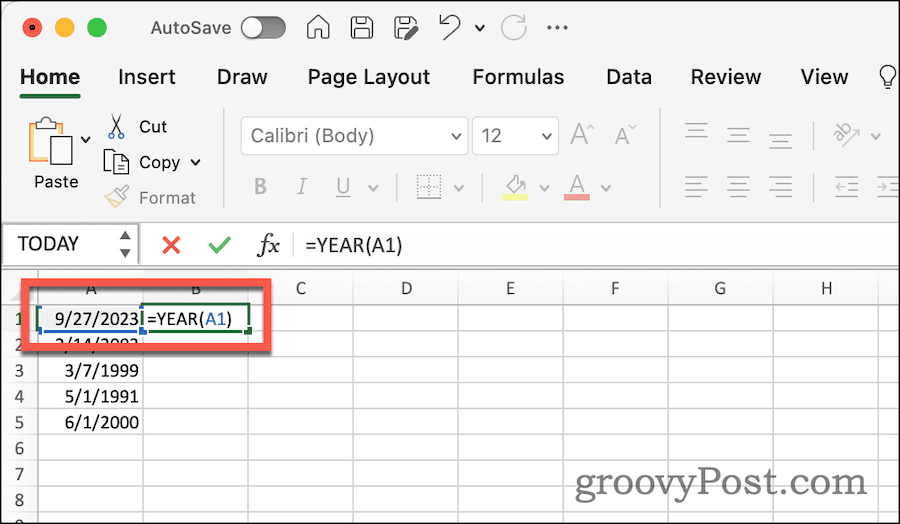
- Като магия, Excel попълва клетката само с годината от избраната дата.
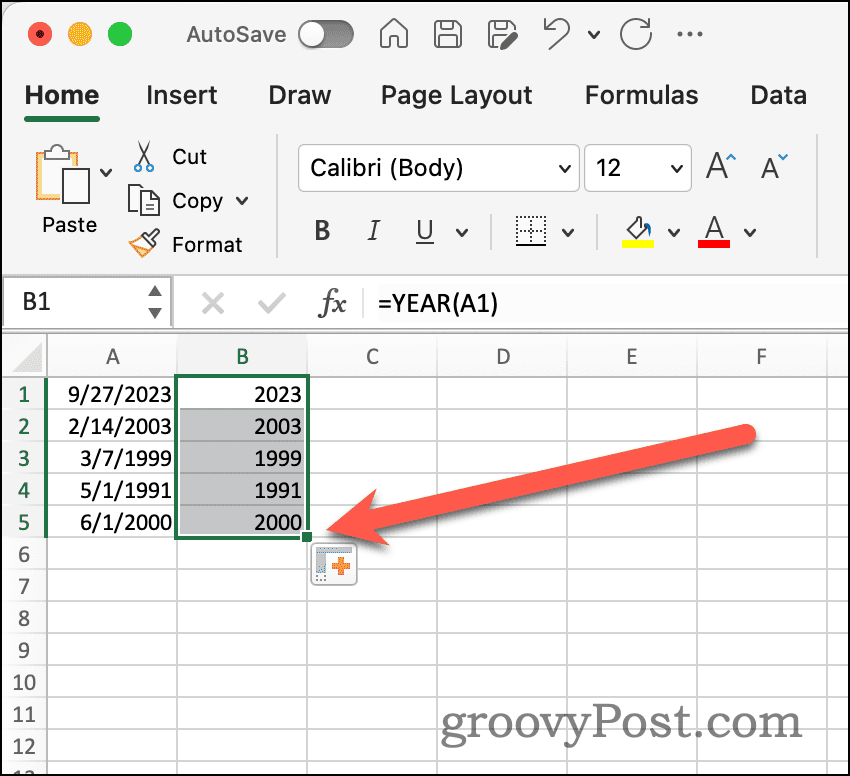
- Ако имате няколко клетки, от които искате да извлечете датата, можете да щракнете дръжката за автоматично попълване на клетката и я плъзнете надолу, за да включите всички клетки, които трябва да попълните с години.
Използване на функцията TEXT за извличане на годината
След това можете да използвате функцията TEXT(), за да извадите само годината.
- Въведете в празна клетка =ТЕКСТ(A1;”ГГГГ”). Отново, заменете A1 със съответната клетка.
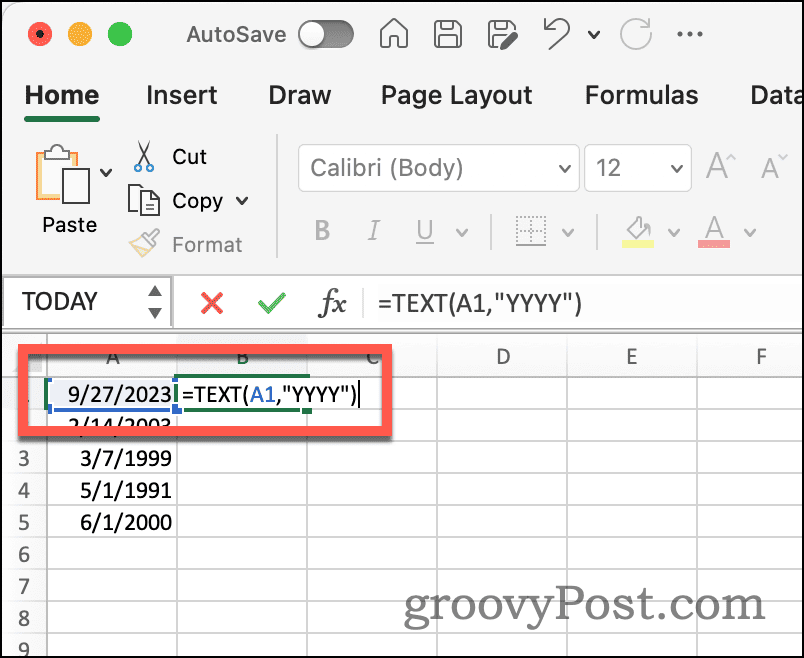
- Ако искате само двуцифрена година, променете функцията на =ТЕКСТ(A1;”YY”) вместо.
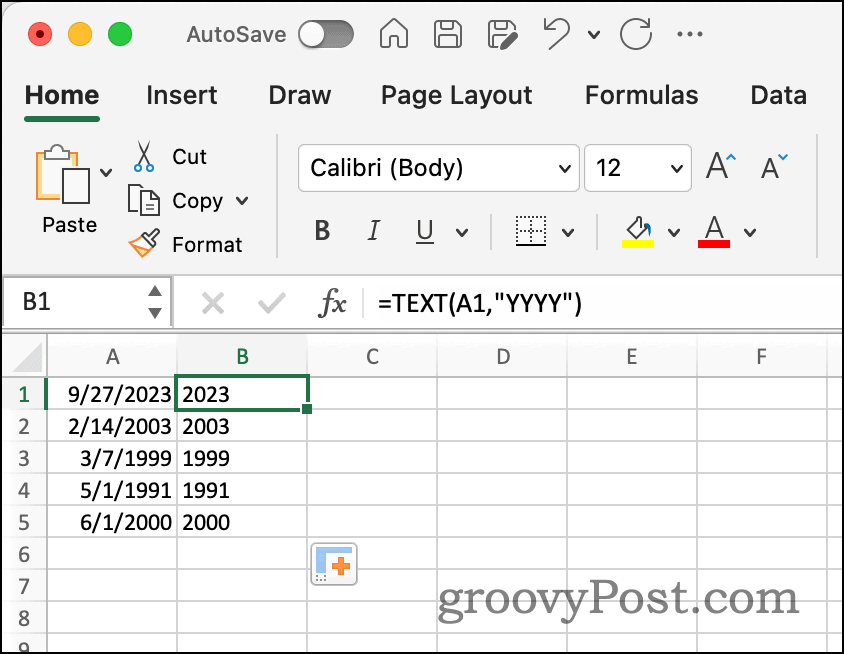
- Както преди, можете да използвате манипулатора за автоматично попълване, за да попълните вашата формула в множество клетки.
Извличане на годината от дата с помощта на функции за данни
Excel също включва мощен инструмент, който може да разделя текст в клетка на различни колони. Използвайки тази функция, можете да разделите датата си на месец, дата и година. Ето как става това.
- Щракнете върху горната част на колоната, съдържаща датите.
- След това щракнете върху Данни панделка.
- Щракнете върху Текст в колони бутон.

- В следващия диалогов прозорец се уверете Делимитирани е избрано, след което щракнете Следващия.
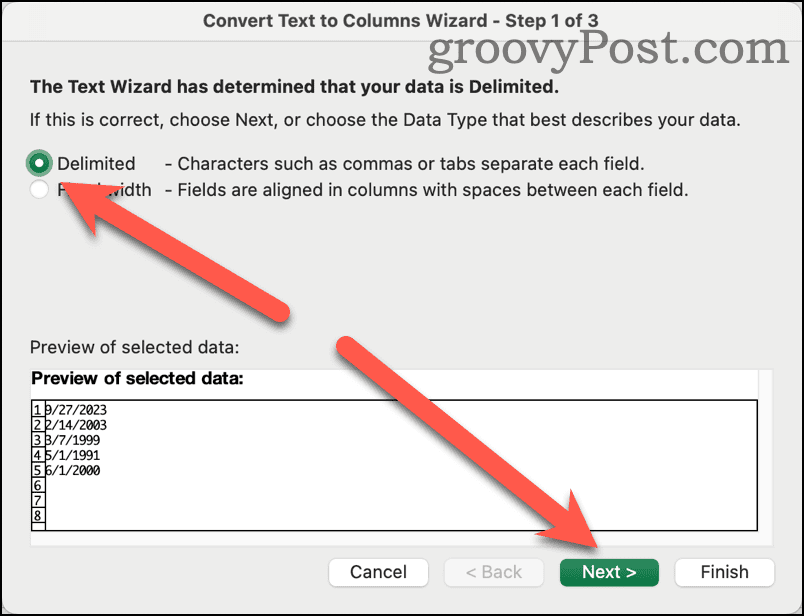
- Демаркирайте Раздели изберете други.
- В текстовото поле въведете знака, разделящ различните части на датата. В моя пример това е наклонена черта (/).
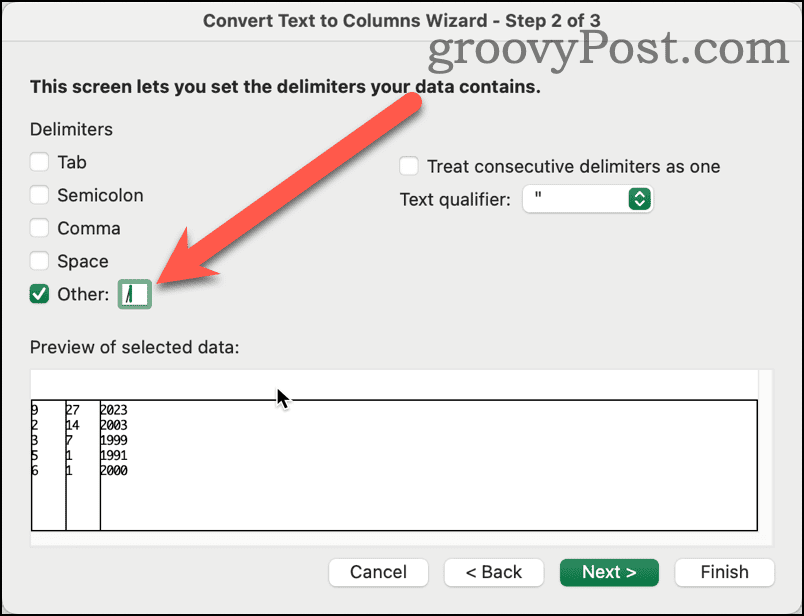
- Визуализацията по-долу показва разделянето. Ако всичко изглежда наред, щракнете завършек.
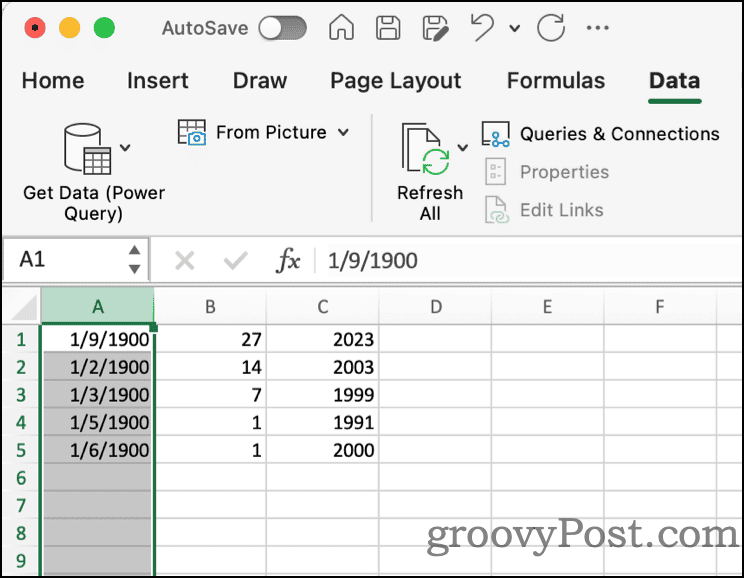
- Може да ви остане известно почистване. Както можете да видите, колоната за месеца все още е форматирана като пълна дата. Щракнете върху У дома лента и променете типа данни на Общ или Текст.
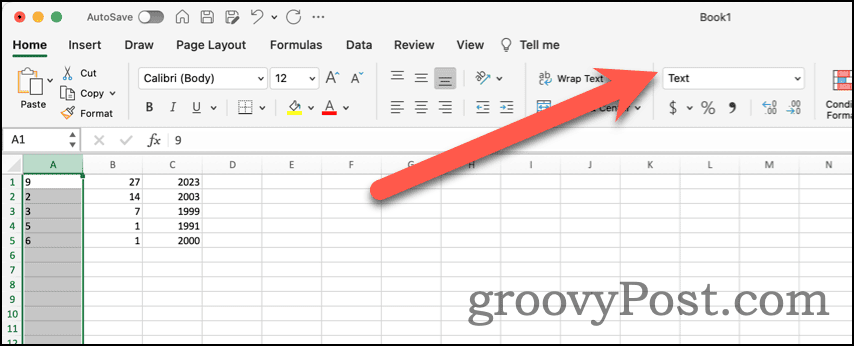
Продължете да изучавате мощните функции на Excel
Използвам Excel от 30 години и изглежда винаги намерете нови, мощни начини софтуерът за електронни таблици може да ми помогне да остана продуктивен. Ако тепърва започвате с Excel, имаме колекция от съвети, които всеки трябва да знае около, както и по-нови Съвети за Excel трябва да проверите.